Ako opraviť nefunkčnosť Android Auto
Rôzne / / November 28, 2021
S rozšírením technológie do oblasti automobilov si Android uvedomil potrebu vyvinúť aplikáciu, ktorá integruje smartfón používateľa do jeho vozidla. Aplikácia Android Auto bola vyvinutá na splnenie tejto potreby. Táto ľahko použiteľná aplikácia vám umožňuje bezpečne využívať vaše zariadenie Android na cestách. Vyskytlo sa však viacero prípadov, keď aplikácia Auto prestala fungovať, čo používateľom odopieralo dokonalý zážitok z jazdy. Ak to znie ako váš problém, prečítajte si dopredu, aby ste zistili, ako na to opraviť problém s nefunkčným systémom Android Auto.
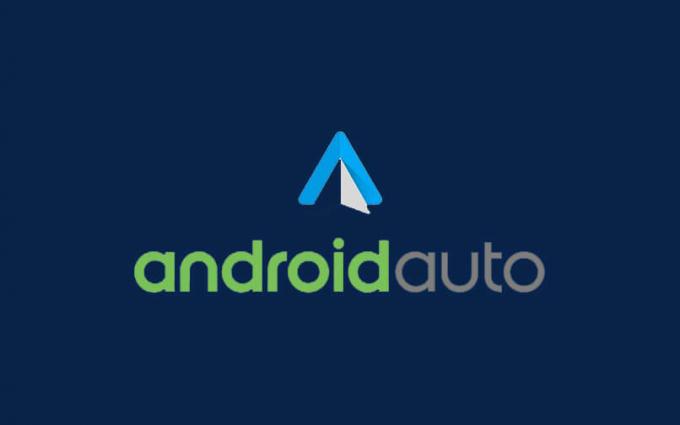
Obsah
- Ako opraviť nefunkčnosť Android Auto
- Prečo môj Android Auto nefunguje?
- Metóda 1: Zabezpečte kompatibilitu zariadení
- Metóda 2: Znova pripojte svoje zariadenie k autu
- Metóda 3: Vymažte vyrovnávaciu pamäť a údaje aplikácie
- Ďalšie tipy
Ako opraviť nefunkčnosť Android Auto
Prečo môj Android Auto nefunguje?
Aplikácia Android Auto je relatívne nová funkcia a je len prirodzené, že obsahuje niekoľko chýb, ktoré jej bránia v správnom fungovaní. Tu je niekoľko dôvodov, ktoré môžu spôsobiť, že váš Android Auto zastaví zlyhanie:
- Možno máte nekompatibilnú verziu systému Android alebo vozidlo.
- Vo vašom okolí môže byť slabé sieťové pripojenie.
- Aplikácia Android Auto môže byť pripojená k inému vozidlu.
- Vaše zariadenie môže byť ovplyvnené chybami.
Bez ohľadu na povahu vášho problému vám táto príručka pomôže opraviť aplikáciu Android Auto na vašom zariadení.
Metóda 1: Zabezpečte kompatibilitu zariadení
Najčastejším dôvodom chybných aplikácií Android Auto je nekompatibilita verzie Androidu alebo auta. Android Auto sa stále vyvíja a chvíľu potrvá, kým sa táto funkcia stane normou. Dovtedy si aplikáciu vyskúša len pár vyvolených ľudí. Tu je návod, ako sa môžete uistiť, že vaše zariadenie a vozidlo sú kompatibilné s aplikáciou Android Auto.
1. Zamierte ďalej a zoznam kompatibilných vozidiel uvoľnite Android a zistite, či je vaše vozidlo kompatibilné s aplikáciou Android Auto.
2. Zoznam zobrazuje názvy všetkých kompatibilných výrobcov v abecednom poradí, čo uľahčuje nájdenie vášho zariadenia.
3. Ak ste zistili, že vaše vozidlo je vhodné pre Auto, môžete pokračovať v potvrdení kompatibility vášho zariadenia so systémom Android.
4. Otvorte na svojom zariadení aplikáciu Nastavenia a prejdite nadol z O nastaveniach telefónu.
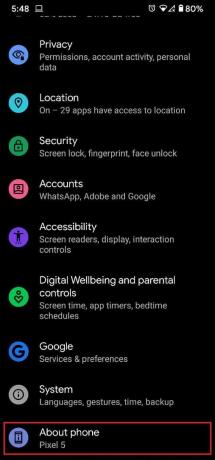
5. V rámci týchto možností Nájsťverzia pre Android vášho zariadenia. Aplikácia Android Auto zvyčajne funguje na zariadeniach, ktoré podporujú Marshmallow alebo vyššie verzie Androidu.
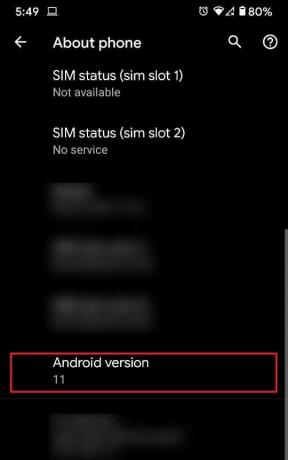
6. Ak vaše zariadenie patrí do tejto kategórie, potom má nárok na službu Android Auto. Ak sú obe vaše zariadenia kompatibilné, môžete začať skúšať ďalšie metódy uvedené nižšie.
Metóda 2: Znova pripojte svoje zariadenie k autu
Rovnako ako všetky pripojenia, aj prepojenie medzi vaším autom a smartfónom so systémom Android mohlo byť narušené. Môžete skúsiť znova pripojiť zariadenie k autu a zistiť, či sa problém vyriešil.
1. Otvor tvoj Aplikácia Nastavenia a klepnite na „Pripojené zariadenia“
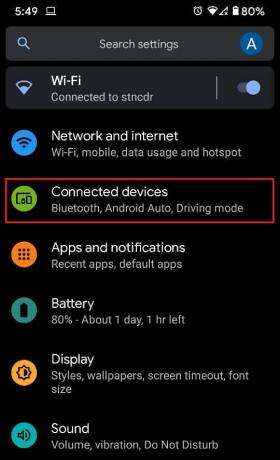
2. Klepnite na „Predvoľby pripojenia“ možnosť odhaliť všetky typy pripojenia, ktoré váš telefón podporuje.
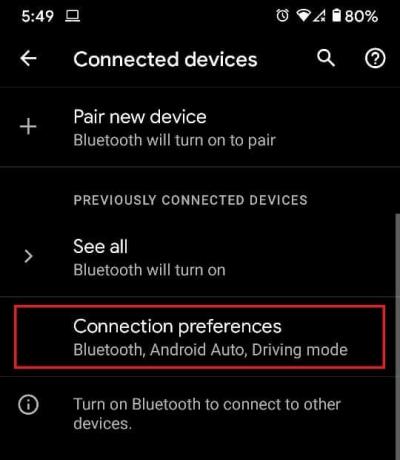
3. Klepnite na Android Auto pokračovať.
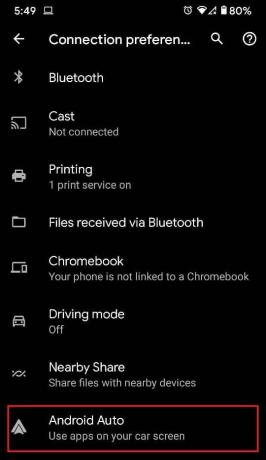
4. Tým sa otvorí rozhranie aplikácie Android Auto. Tu môžete odstrániť predtým pripojené zariadenia a znova ich pridať klepnutím na Pripojte auto.

Metóda 3: Vymažte vyrovnávaciu pamäť a údaje aplikácie
Nadmerné množstvo vyrovnávacej pamäte v rámci aplikácie ju môže spomaliť a spôsobiť jej poruchu. Vymazaním vyrovnávacej pamäte a údajov aplikácie obnovíte jej základné nastavenia a odstránite všetky chyby, ktoré ju poškodzujú.
1. Otvorené v aplikácii Nastavenia a klepnite na „Aplikácie a upozornenia“.

2. Klepnite na ‘Zobraziť všetky aplikácie.“
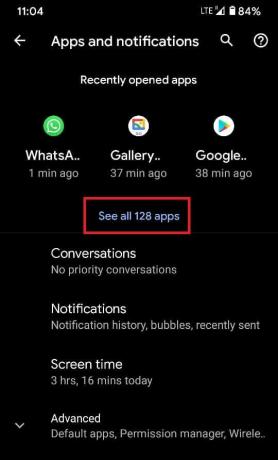
3. V zozname nájdite a klepnite na „Android Auto.“
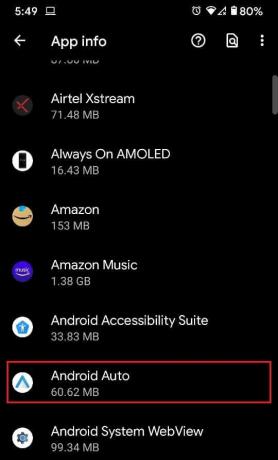
4. Klepnite na ‘Úložisko a vyrovnávacia pamäť.’
5. Klepnite na 'Vymazať vyrovnávaciu pamäť' alebo 'Vymazať obsah pamäte' ak chcete aplikáciu resetovať.
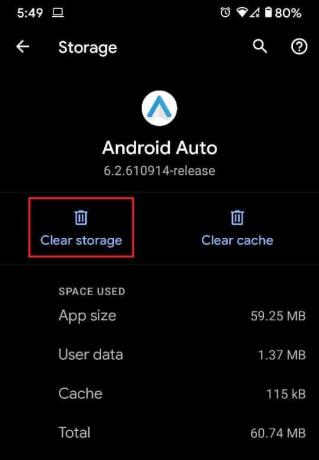
6. Chyba by mala byť opravená a funkcia Android Auto by mala fungovať správne.
Prečítajte si tiež:Ako odstrániť históriu klávesnice v systéme Android
Ďalšie tipy
1. Skontrolujte kábel: Funkcia Android Auto funguje najlepšie nie s Bluetooth, ale pripojená cez USB kábel. Uistite sa, že máte kábel, ktorý funguje správne a možno ho použiť na prenos údajov medzi aplikáciami.
2. Uistite sa, že máte internetové pripojenie: Počiatočné spustenie a pripojenie Android Auto vyžadujú rýchle internetové pripojenie. Uistite sa, že je vaše zariadenie v režime parkovania a že máte prístup k rýchlym dátam.
3. Reštartujte telefón: Reštartovanie zariadenia má neskutočnú schopnosť vyriešiť aj tie najzávažnejšie problémy. Keďže nespôsobuje žiadne poškodenie vášho zariadenia, táto metóda určite stojí za to.
4. Odvezte svoje vozidlo k výrobcovi: Niektoré vozidlá, aj keď sú kompatibilné, potrebujú na pripojenie k Android Auto aktualizáciu systému. Vezmite svoje vozidlo do autorizovaného servisného strediska alebo skúste aktualizovať jeho hudobný systém.
Odporúčané:
- Opravte zlyhania systému Android Auto a problémy s pripojením
- Opravte automatické zatváranie aplikácií pre Android sami
- 4 spôsoby, ako obnoviť predchádzajúcu reláciu v prehliadači Chrome
- Ako opraviť chybu Instagram Skúste znova neskôr
Vďaka tomu sa vám podarilo vyriešiť všetky chyby v aplikácii. Dúfame, že vám tento článok pomohol opraviť problém s nefunkčným systémom Android Auto a znovu získať pohodlný prístup k jazde. Ak stále máte problémy s procesom, kontaktujte nás prostredníctvom sekcie komentárov a my vám pomôžeme.


